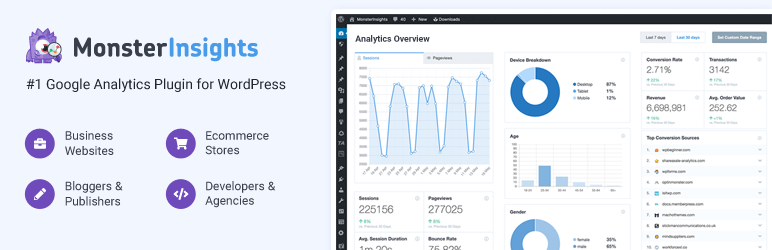WordPressのアクセス解析、難しそうに感じませんか?「Google Analyticsは設定が複雑」「数字の見方が分からない」そんな悩みを一気に解決してくれるのがMonsterInsightsです。
このプラグインがあれば、いつものWordPress管理画面でサイトの人気記事や訪問者数がパッと確認できます。実は、世界中で300万以上のサイトが使っているほど人気なんです。難しいコードを書く必要もありません。
今回は、MonsterInsightsの基本情報から実際の設定方法まで、初心者でも迷わないよう詳しく解説していきます。読み終わる頃には、あなたのWordPressサイトもプロ級のアクセス解析ができるようになりますよ。
MonsterInsightsって何?WordPressでアクセス解析が楽になる秘密兵器
MonsterInsightsは、WordPressとGoogle Analyticsを簡単につなげてくれる便利なプラグインです。まるで翻訳機のような役割を果たしてくれます。
いつものWordPress画面でサイトの人気がすぐ分かる
普通のGoogle Analyticsだと、別のタブを開いて複雑な画面を見る必要がありますよね。ところがMonsterInsightsなら、WordPressのダッシュボードに分かりやすいグラフが表示されるんです。
たとえば「今月の訪問者数:1,234人」「人気記事1位:○○について」といった具合に、知りたい情報がひと目で分かります。まさに、家計簿アプリのように直感的に使えるのが魅力です。
毎日サイトをチェックするのが楽しくなりますよ。実際に数字が伸びているのを見ると、記事を書くモチベーションもグンと上がります。
難しいコード不要!クリックだけで設定完了の仕組み
「アクセス解析の設定って、HTMLとかJavaScriptが必要でしょ?」と思うかもしれませんが、MonsterInsightsなら心配無用です。
設定はまるでスマートフォンのアプリをインストールする感覚。プラグインを有効化して、Googleアカウントでログインするだけで完了します。所要時間はわずか3分程度です。
ここで注目してほしいのが「ワンクリック認証」という機能。MonsterInsightsが自動でGoogle Analyticsとの橋渡しをしてくれるため、面倒な設定作業は一切不要なんです。
リアルタイムで「今、何人見てる?」がパッと表示
実は、MonsterInsightsの一番面白い機能がリアルタイム解析です。今この瞬間にサイトを見ている人の数が、まるで電車の乗車率表示のようにリアルタイムで更新されます。
新しい記事を公開した直後に「おお、5人が読んでくれてる!」なんて確認できると、なんだかワクワクしませんか?SNSでシェアした瞬間に数字がピュンと上がる様子も見られます。
ただし、あまり頻繁にチェックしすぎると作業に集中できなくなるので注意が必要です。適度な距離感で楽しみましょう。
まずは基本を知ろう!MonsterInsightsの開発元と料金の話
MonsterInsightsを使い始める前に、どんな会社が作っているのか、料金はいくらなのか気になりますよね。安心して使えるサービスなのか、しっかり確認していきましょう。
作っているのはどんな会社?信頼できるの?
MonsterInsightsを開発しているのは、アメリカのAwesome Motive社です。この会社、実はWordPress界では超有名な存在なんです。
| 項目 | 詳細情報 |
|---|---|
| 開発会社 | Awesome Motive, Inc. |
| 創設年 | 2009年 |
| 本社所在地 | アメリカ・フロリダ州 |
| 主要サービス | WPBeginner、OptinMonster、WPForms |
| 利用サイト数 | 300万サイト以上 |
たとえば、WordPressの情報サイト「WPBeginner」も同じ会社が運営しています。月間500万人以上が訪れる人気サイトなので、技術力は折り紙付きです。
ここで安心材料をもう一つ。MonsterInsightsは2018年から継続的にアップデートされており、最新のWordPressバージョンにもしっかり対応しています。
無料版でどこまでできる?有料版との違い
MonsterInsightsの魅力は、無料版でも十分使える点です。基本的なアクセス解析なら、お金をかけずに始められます。
| 機能 | 無料版 | 有料版 |
|---|---|---|
| 基本的なアクセス解析 | ○ | ○ |
| リアルタイム訪問者数 | ○ | ○ |
| 人気記事ランキング | ○ | ○ |
| 詳細なeコマース追跡 | × | ○ |
| カスタムディメンション | × | ○ |
| 広告収益追跡 | × | ○ |
無料版でも「今月何人来たか」「どの記事が人気か」といった基本情報は十分把握できます。ブログを始めたばかりなら、まずは無料版で試してみるのがおすすめです。
ただし、ネットショップを運営している場合や、詳細な分析が必要な場合は有料版を検討する価値があります。
プランごとの料金と「コスパ最強」の選び方
MonsterInsightsの有料プランは、サイトの規模や必要な機能によって選べます。
| プラン名 | 年額料金 | 対応サイト数 | 主要機能 |
|---|---|---|---|
| Plus | $99.50 | 1サイト | eコマース追跡、フォーム追跡 |
| Pro | $199.50 | 5サイト | カスタムディメンション、広告追跡 |
| Agency | $399.50 | 25サイト | 白ラベル機能、優先サポート |
実は、多くのユーザーにとって「Plus」プランがコスパ最強です。月額にすると約830円程度で、ネットショップの売上追跡やフォーム送信の分析まで可能になります。
ここで賢い選び方のコツ。複数のサイトを運営しているなら「Pro」プラン、制作会社なら「Agency」プランがお得です。年額払いなので、月払いと比べて約30%も安くなります。
Google Analyticsとの連携で何ができるようになるの?
MonsterInsightsとGoogle Analyticsが手を組むと、まるで魔法のようにサイト分析が簡単になります。具体的にどんな便利さがあるのか見ていきましょう。
普通のGA4と何が違う?WordPressならではの便利さ
Google Analytics 4(GA4)をそのまま使うと、データの海で溺れそうになりませんか?MonsterInsightsは、その複雑なデータを「これだけ知っておけば大丈夫」というエッセンスに絞って見せてくれます。
たとえば、GA4では「セッション数」「ページビュー」「直帰率」など専門用語が並びますが、MonsterInsightsなら「訪問者数」「人気記事」「滞在時間」といった分かりやすい表現に変換されます。
| GA4の表示 | MonsterInsightsの表示 |
|---|---|
| セッション数: 1,234 | 今月の訪問者: 1,234人 |
| 平均セッション継続時間: 2:34 | 平均滞在時間: 2分34秒 |
| 直帰率: 68.5% | 1ページだけ見た人: 68.5% |
ここで特に便利なのが「WordPress投稿画面への統合」です。記事を書きながら「この記事、先月何人が読んだかな?」とすぐチェックできます。
「この記事、人気だな」がひと目で分かるページ別解析
ブログを運営していると「どの記事が一番読まれているんだろう?」って気になりますよね。MonsterInsightsなら、人気記事ランキングが自動で表示されます。
まるでテレビの視聴率ランキングのように、上位記事がズラリと並びます。タイトル、ページビュー数、クリック率まで一覧表示されるので、人気のトレンドがパッと分かるんです。
| 順位 | 記事タイトル | ページビュー | 滞在時間 |
|---|---|---|---|
| 1位 | WordPressの始め方 | 2,345 | 3分12秒 |
| 2位 | SEO対策の基本 | 1,876 | 2分45秒 |
| 3位 | プラグインおすすめ10選 | 1,234 | 4分01秒 |
実は、この情報を活用すると記事戦略が格段に立てやすくなります。人気記事の共通点を見つけて、同じようなテーマで記事を増やしていけばアクセスアップに直結しますよ。
どこから来た人が多い?流入元がパッと見える仕組み
「読者はどこから私のサイトを見つけてくれるんだろう?」この疑問にMonsterInsightsがズバリ答えてくれます。
流入元の分析も、まるで来客簿を見るように直感的です。Google検索、Facebook、Twitter、直接アクセスなど、訪問経路がグラフで表示されます。
| 流入元 | 訪問者数 | 割合 | 前月比 |
|---|---|---|---|
| Google検索 | 1,456人 | 65% | +12% |
| 234人 | 10% | -3% | |
| 189人 | 8% | +25% | |
| 直接アクセス | 345人 | 15% | +5% |
| その他 | 45人 | 2% | +8% |
ここで面白いのが「参照サイト」の機能。他のサイトからリンクされている場合、そのサイト名も表示されます。意外なサイトから紹介されていることがあって、新しい発見があるかもしれません。
実際に設定してみよう!MonsterInsights導入の手順
それでは、いよいよMonsterInsightsを実際に設定してみましょう。「設定は難しそう」と思うかもしれませんが、実際はとても簡単です。
プラグインをインストールする(3分で完了)
まずは、WordPressの管理画面からプラグインをインストールします。手順はまるでスマートフォンにアプリを入れる感覚です。
WordPressダッシュボードから検索
- 左メニューから「プラグイン」→「新規追加」をクリック
- 検索ボックスに「MonsterInsights」と入力
- 「今すぐインストール」→「有効化」の順番でクリック
プラグインが正常にインストールされたか確認
インストールが完了すると、左メニューに「Insights」という項目が追加されます。これが表示されていれば成功です。
ここで注意したいポイントが一つ。似たような名前のプラグインがいくつかあるので、開発者が「MonsterInsights」になっているかしっかり確認してくださいね。
Googleアカウントと連携させる方法
プラグインのインストールが完了したら、今度はGoogle Analyticsとの連携です。この作業も、思っているより簡単ですよ。
Google Analyticsアカウントの準備
まず、Google Analyticsのアカウントが必要です。まだ持っていない場合は、Googleアカウントでログインしてアナリティクスを開設しましょう。
| 必要な情報 | 詳細 |
|---|---|
| Googleアカウント | Gmail等で使用中のアカウント |
| ウェブサイトURL | あなたのWordPressサイトのアドレス |
| サイト名 | 分析用の識別名 |
ワンクリック認証でスムーズ連携
MonsterInsightsの設定画面で「Connect with Google Analytics」ボタンをクリック。すると、Googleの認証画面が開きます。
「MonsterInsightsがGoogle Analyticsにアクセスすることを許可しますか?」という確認が出たら「許可」をクリック。これだけで連携が完了します。
実は、この「ワンクリック認証」がMonsterInsightsの最大の魅力の一つ。従来なら複雑なトラッキングコードをコピペする必要がありましたが、その面倒な作業が不要になったんです。
「おめでとうございます!」画面が出たら設定完了
連携が成功すると「Congratulations!」の画面が表示されます。これで基本設定は完了です。
初期データの取得を待つ
ただし、すぐにはデータが表示されません。Google Analyticsがデータを収集し始めるまで、通常24時間程度かかります。
まるで種を植えた後に芽が出るのを待つような感じですね。気長に待ちましょう。翌日には、あなたのサイトのアクセス状況がバッチリ表示されているはずです。
設定確認のポイント
| 確認項目 | 正常な状態 |
|---|---|
| 連携状況 | 「Connected」と緑色で表示 |
| トラッキング | 「Tracking is Active」と表示 |
| データ取得 | 24時間後にグラフが表示開始 |
設定が完了したら、実際にサイトを訪問してみてください。リアルタイム解析で「1」と表示されれば、正しく動作している証拠です。
これは便利!MonsterInsightsでできる7つのスゴイ機能
MonsterInsightsの真価は、実際に使ってみると分かります。「こんなことまでできるの?」と驚く機能が盛りだくさんなんです。
人気記事ランキングを自動で表示してくれる
一番使えるのが、人気記事の自動ランキング機能です。まるでニュースサイトの「今週の人気記事」のように、アクセス数順に記事が並びます。
この機能の素晴らしいところは「期間を自由に設定できる」点です。今日、今週、今月、昨年同月など、知りたい期間のランキングがワンクリックで表示されます。
| 表示期間 | 用途の例 |
|---|---|
| 今日 | リアルタイムの反応チェック |
| 今週 | 最新記事の評判確認 |
| 今月 | 月間戦略の効果測定 |
| 昨年同月 | 季節トレンドの分析 |
実は、この情報を記事執筆に活かすと効果抜群。人気記事の共通点を見つけて、似たテーマで新しい記事を書けばアクセスアップ間違いなしです。
eコマース売上もバッチリ追跡(ネットショップ必見)
WooCommerceやEasy Digital Downloadsでネットショップを運営しているなら、この機能は必見です。売上データがWordPressの管理画面で確認できるようになります。
まるで店舗のレジ画面を見るような感覚で、日々の売上状況がパッと分かります。どの商品がよく売れているか、平均注文金額はいくらかなど、ビジネスに必要な数字が一目瞭然です。
| 追跡できるデータ | 詳細内容 |
|---|---|
| 売上金額 | 日別・月別の売上推移 |
| 注文件数 | 成約率や購入頻度 |
| 人気商品 | 商品別の売上ランキング |
| 顧客の行動 | カート放棄率や購入までの経路 |
ここで注目すべきは「コンバージョン率」の自動計算。訪問者のうち何パーセントが実際に購入したかが自動で表示されるので、マーケティング施策の効果測定が簡単になります。
サイトの読み込み速度もチェックできる
実は、MonsterInsightsはサイトのパフォーマンス監視もしてくれるんです。ページの読み込み時間が遅いと訪問者が離れてしまうので、これは重要な機能です。
まるで車の燃費計のように、サイトの「健康状態」が数値で表示されます。読み込み時間が3秒を超えると警告が出るので、改善のタイミングが分かりやすいんです。
広告クリック数の測定で収益アップのヒント
Google AdSenseやアフィリエイト広告を掲載している場合、クリック数の追跡も可能です。どの記事で広告がよくクリックされるか、どの位置の広告が効果的かが分析できます。
| 測定できる項目 | 活用方法 |
|---|---|
| 広告クリック数 | 効果的な配置の特定 |
| クリック率(CTR) | 広告の改善ポイント発見 |
| 記事別パフォーマンス | 高収益記事の特徴分析 |
ただし、この機能を使う際は有料プランが必要です。本格的に広告収益を上げたい場合は投資する価値がありますね。
フォーム送信やダウンロードも自動でカウント
Contact Form 7やWPFormsでお問い合わせフォームを設置している場合、送信数の追跡も可能です。まるで郵便受けの確認のように、どのフォームがよく使われるかが分かります。
ダウンロード可能なファイル(PDF、ZIP等)を公開している場合も、ダウンロード数が自動でカウントされます。人気の資料やツールが一目で分かるので、コンテンツ戦略に活かせますよ。
スマホとPCの利用者比率が一発で分かる
現代のウェブサイトにとって、モバイル対応は必須ですよね。MonsterInsightsなら、スマートフォン・タブレット・PCの利用者比率がグラフで表示されます。
| デバイス | 利用者比率の例 | 対応策 |
|---|---|---|
| スマートフォン | 70% | モバイル最適化を優先 |
| PC | 25% | デスクトップでの見やすさも確保 |
| タブレット | 5% | 中間サイズでのレイアウト調整 |
この情報をもとに、どのデバイスでの表示を重視すべきか判断できます。実は、業界や記事のテーマによってデバイス比率は大きく変わるんです。
「GDPR対応」で海外ユーザーも安心
最後に忘れてはいけないのが、プライバシー保護機能です。GDPR(EU一般データ保護規則)やCCPA(カリフォルニア州消費者プライバシー法)に準拠した設定が可能です。
海外からの訪問者も安心してサイトを利用できるよう、Cookie使用の同意取得機能も搭載されています。グローバルなサイト運営を目指すなら、この機能は心強い味方になりますね。
使ってみて分かった!MonsterInsightsの良いところ・気になるところ
実際にMonsterInsightsを使ってみると、メリットもデメリットも見えてきます。正直な感想をお伝えしますね。
初心者でも迷わない分かりやすさが最高
一番感動したのは、とにかく「分かりやすい」ことです。Google Analyticsの複雑な画面に比べて、MonsterInsightsは必要な情報だけがスッキリ整理されています。
まるで家計簿アプリのように直感的で、「今月はこれだけ人が来た」「この記事が人気」といった情報がパッと分かります。専門用語も最小限に抑えられているので、初心者でも安心です。
特に「リアルタイム訪問者数」の表示は、見ているだけで楽しくなります。記事を投稿した直後に数字がピョンと上がる瞬間は、まさに手応えを感じる瞬間ですね。
WordPress画面から離れずに解析できる手軽さ
従来のアクセス解析だと、WordPressとGoogle Analyticsを行ったり来たりする必要がありました。MonsterInsightsなら、いつものWordPress画面ですべて完結します。
記事を書きながら「前回の記事、どれくらい読まれたかな?」とサッとチェックできる手軽さは、一度体験すると手放せません。作業効率が格段にアップしますよ。
| 従来の方法 | MonsterInsights |
|---|---|
| タブを切り替えて別サイトへ | WordPress内で完結 |
| 複雑な画面で数値を探す | 必要な情報だけ表示 |
| 専門用語が多い | 分かりやすい日本語 |
ここで特に便利なのが「ダッシュボードウィジェット」機能。WordPressにログインした瞬間、重要な数値がパッと目に入るので、サイトの状況を素早く把握できます。
無料版だと機能が限られる点は要注意
ただし、無料版には制限があります。基本的なアクセス解析は十分できますが、詳細な分析や高度な機能は有料プランが必要です。
| 制限される機能 | 影響 |
|---|---|
| eコマース追跡 | ネットショップの売上分析ができない |
| フォーム追跡 | お問い合わせ数の把握が困難 |
| 広告追跡 | 収益分析が不完全 |
| カスタムディメンション | 詳細なユーザー分析不可 |
とはいえ、ブログを始めたばかりなら無料版でも十分価値があります。まずは無料で試してみて、物足りなくなったら有料プランを検討するのが賢い使い方ですね。
大規模サイトには物足りない場合も
月間100万ページビューを超えるような大規模サイトの場合、MonsterInsightsでは分析が浅く感じるかもしれません。シンプルさが売りの反面、マニアックな分析には向いていないんです。
企業サイトや本格的なメディアサイトなら、Google Analytics 4を直接使うか、より高機能な分析ツールとの併用を検討した方が良いでしょう。MonsterInsightsは「分かりやすさ重視」のツールだと理解しておくことが大切です。
効果的な使い方のコツ!アクセス解析を活かすポイント
MonsterInsightsを導入したら、次はデータを実際の改善につなげることが大切です。「数字は見てるけど、どう活かせばいいの?」という疑問にお答えしますね。
毎日チェックしたい3つの数字はコレ
アクセス解析で大切なのは「継続的な確認」です。まるで体重計に乗るような感覚で、毎日同じ時間にチェックする習慣をつけましょう。
今日の訪問者数
一番分かりやすい指標が「今日何人来たか」です。平日と週末、記事を投稿した日とそうでない日の違いをチェックしてみてください。パターンが見えてくると面白いですよ。
リアルタイム訪問者数
「今この瞬間に何人が見ているか」も重要な指標です。SNSで記事をシェアした直後や、他のサイトで紹介された時などに数字が跳ね上がる様子が確認できます。
昨日の人気記事トップ3
どの記事が読まれているかを毎日確認することで、読者の興味が分かってきます。季節的なトレンドや話題性のある記事の特徴を掴めるでしょう。
| チェックする項目 | 確認のポイント |
|---|---|
| 訪問者数の推移 | 前日・前週との比較 |
| 人気記事の変動 | 新旧記事のバランス |
| 流入元の変化 | SNSや検索からの割合 |
人気記事から学ぶ「読まれる記事」の法則
人気記事には必ず共通点があります。まるで人気番組の分析のように、ヒット記事の特徴を見つけ出しましょう。
タイトルの傾向を分析
人気記事のタイトルを並べてみると、面白い法則が見えてきます。「〜の方法」「〜選」「初心者向け」など、読者が求めているキーワードパターンが分かるはずです。
文字数と滞在時間の関係
MonsterInsightsなら、記事の滞在時間も確認できます。長文記事でも最後まで読まれているか、短い記事の方が読了率が高いかなど、あなたのサイトに最適な記事長が見えてきますよ。
投稿時間と反応の関係
同じ内容の記事でも、投稿する時間によってアクセス数が変わります。あなたの読者がアクティブな時間帯を見つけて、効果的なタイミングで記事を公開しましょう。
離脱率が高いページを見つけて改善する方法
「すぐにページを閉じられてしまう記事」を特定することも重要です。まるで店舗の入り口で客足が止まってしまう原因を探るような感覚ですね。
ページの読み込み速度をチェック
離脱率が高い記事は、読み込みが遅い可能性があります。MonsterInsightsのサイトスピード機能で、問題のあるページを特定しましょう。
| 改善ポイント | 具体的な対策 |
|---|---|
| 画像のサイズ | 圧縮ツールで軽量化 |
| プラグインの数 | 不要なプラグインを削除 |
| キャッシュ設定 | 表示速度向上プラグインを導入 |
コンテンツの質を見直す
数字だけでなく、実際に読者の立場でページを見直すことも大切です。タイトルと内容にギャップがないか、求められている情報がちゃんと書かれているかチェックしてみてください。
SNS流入を増やすための分析術
SNSからの流入を増やすには、どのプラットフォームが効果的かを知る必要があります。MonsterInsightsの流入元分析を活用して、戦略的にSNS運用を行いましょう。
プラットフォーム別の効果測定
Facebook、Twitter、Instagram、LinkedInなど、それぞれの特性を理解することが大切です。同じ記事でも、プラットフォームによって反応が全く違うことがよくあります。
シェアされやすい記事の特徴分析
SNS流入が多い記事には、シェアされやすい要素があります。画像の有無、記事の長さ、テーマの種類など、データから傾向を読み取ってみましょう。
実は、この分析を続けていると「バズる記事」の法則が見えてくることがあります。継続的にデータを蓄積して、あなただけのヒット法則を見つけ出してくださいね。
まとめ
MonsterInsightsは、WordPressでのアクセス解析を劇的に簡単にしてくれる優れたプラグインです。Google Analyticsの複雑さに挫折していた方でも、直感的な画面で必要な情報がすぐに分かるようになります。
無料版でも基本的な分析は十分可能で、サイト運営の第一歩として最適です。設定もワンクリックで完了するため、技術的な知識がなくても安心して始められます。データを見る楽しさを知ると、記事執筆のモチベーションも格段にアップするでしょう。
ただし、真の価値は数字を見ることではなく、その数字をサイト改善に活かすことにあります。人気記事の分析や読者行動の把握を通じて、より多くの人に愛されるサイト作りを目指してくださいね。